| �G�N�Z�����H�m�@>�@�G�N�Z�����H�m2016 |
�w�茎�̃J�����_�[����肽��
�@
���̌���1���̗j�������߂āA ����������ɂ����v�Z���܂�WEEKDAY�����g���ƁA �w�肵�����t�̗j����1�`7�̐��l�ŋ��߂邱�Ƃ��ł��܂��B ���̗j����1���ƂȂ�悤�ɁA �n�܂�̒l�����A ���ׂĂ̓��ɂ����v�Z���܂��B �s�v�ȓ��ɂ��́A �����t�������Ŕw�i�F�ɂ��A �����ڂɔ�\���Ƃ��܂��B
|
|
|
|
|
�@
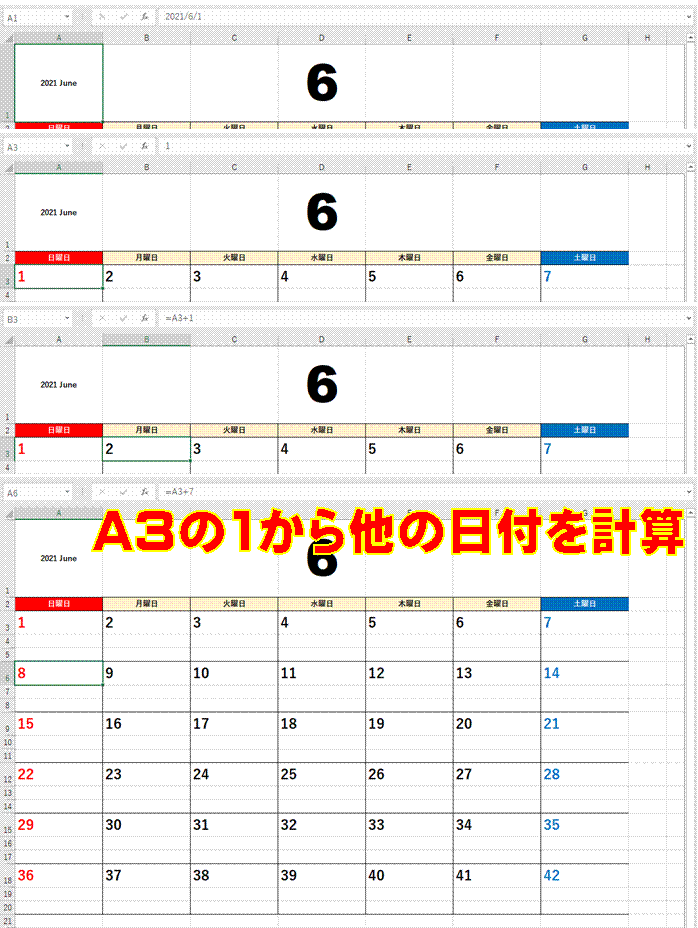 |
�@��肽���J�����_�[��1���̓��t�ƁA ���ɂ������߂鐔����ݒ肵�܂��n�l�ƂȂ�1����A 1�����Z���鐔���ŁA ���ׂĂ̓��ɂ���\�����܂��B �T���̓��ɂ��́A 7�����Z���ċ��߂܂��B
|
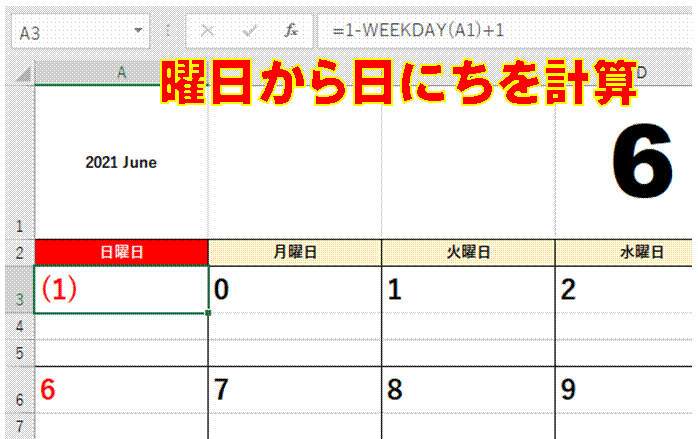 |
�A�n�܂�̒l�Ƃ��ē��͂���1���A ���̂悤�Ȑ����ɕς��܂�WEEKDAY���ŋ��߂��A �j����\�����l��1��������A �����̂��߂�1�𑫂��܂��B ���̂悤�Ȑ����ɂ���ƁA ���̌���1���̗j����1�ƂȂ�A ����Ɋ�Â��Ĉȍ~�̓��ɂ������߂��܂��B
|

|
�B1�T�ڂ̓��ɂ���I�����āA �u�����t�������v���u�Z���̋����\�����[���v���u�w��̒l��菬�����v��I�т܂�
|
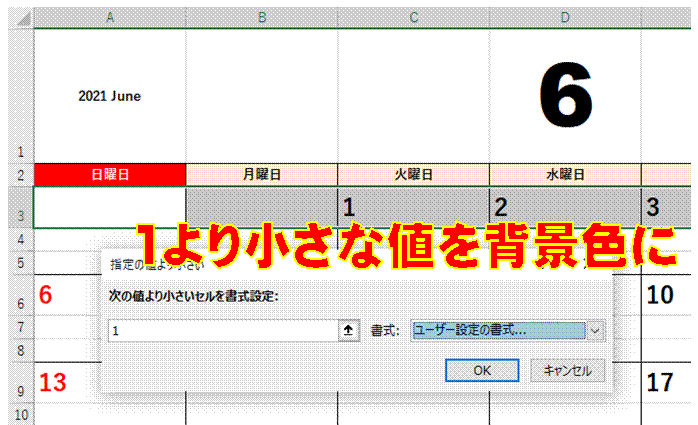
|
�C1���w�肵�A ���[�U�[�ݒ�̏����Ƃ��Ĕw�i�F��ݒ肵�܂�1��菬���ȓ��ɂ����w�i�F�ƂȂ�A �����ڂɔ�\���ƂȂ�܂��B
|

|
�D��5�T�Ƒ�6�T�̓��ɂ���I�����āA �u�����t�������v���u�V�K���[���v��I�т܂�
|
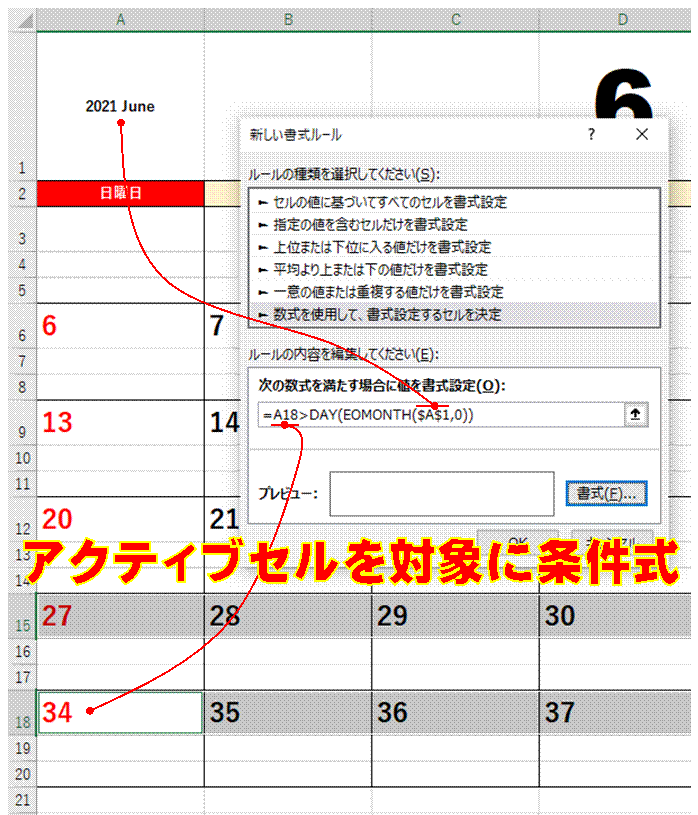
|
�E���̂悤�ȏ�������ݒ肵�āA �u�����v�Ƃ��Ĕw�i�F���w�肵�܂��������̑ΏۂƂȂ�̂́A�I�𒆂̃Z���͈͂̒��ŁA ���]���đI������Ă���A�N�e�B�u�Z���ł��B �N���b�N�Ŏw�肵�Ă���A F4�L�[��3�x�����đ��Ύw��ɂ��܂��B EOMONTH�́A �w�肵�����t����_�Ƃ��āA ���������߂���ł��B 0���u���v�Ƃ��Ďw�肷��ƁA ���̌��̖����̓��t�����߂��܂��B DAY���ł��̓��t������ɂ��̐��l�����o���āA �A�N�e�B�u�Z���̐��l�Ɣ�r���A �A�N�e�B�u�Z���̐��l�̂ق����傫�ȂƂ��ɂ͔w�i�F�ɂ��܂��B
|
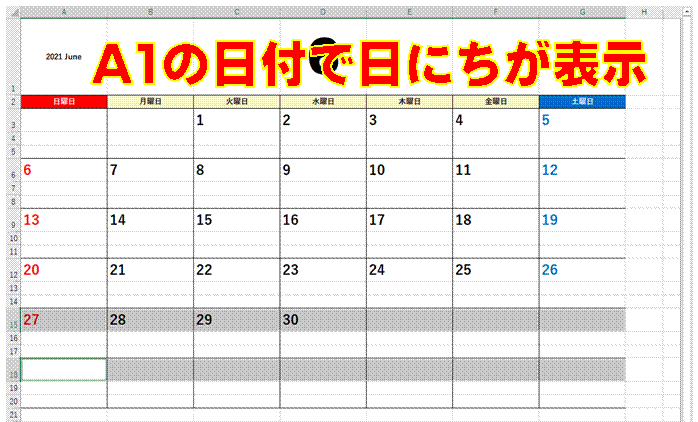
|
�F���ł́A A1�Z���ɓ��͂���Ă�����t�̌���ς���A ���̌��̃J�����_�[�ƂȂ�܂�
|
|
| |
|
| |
|
| |
|
| |
|
| |
|
| |
|
| |
|
| |
|
| |
|
| |
|
| |
|
| |
���C�ӂ̌��̃J�����_�[����邽�߂́A ��������t���������̎g������������铮��ł�
|
|
|
�֘A���鑼�̃y�[�W |
|
�Ζ�����0���\���ɂ�����
�Ζ����Ԃ��v�Z������
�o�ߎ��Ԃ������ԁ����ƕ\��������
�����̓��t�Ɨj����\��������
�X�֔ԍ����n�C�t���t���ŕ\���������v
�j������U�x�����A���t�ׂ̗ɕ\��������
�j���ƐU�x���̓��t�Z����h��Ԃ�����
�y�j����F�ŁA���j����ԐF�ŕ\��������
���t�ƈꏏ�ɗj����\��������
�lj����������t���������A�����̏����t���������㏑�����Ȃ��悤�ɂ�����
���j���̓��t��ԐF�ŕ\��������
���t�ƈꏏ�ɗj�����\��������
�N�����̓��t�f�[�^���A���������ŕ\��������
���t�ƈꏏ�ɗj�����\��������
���t�f�[�^���A�����Ɨj���̕\���ɂ�����
�����ƂɃV�[�g��p�ӂ��Ă邩��A���ɂ��Ɨj���������Z���ɕ\��������
�j������U�x�����A���t�ׂ̗ɕ\��������
�j�Փ��������I�ɕ\����������
�i�q��̌r����t���Ĉ��������
�V�[�g�ɍ�����������������n�K�L�Ɉ��������
�y�[�W�ԍ������������
�������f�[�^���A�w�薇���Ɏ��߂���
�s���o����o���y�[�W�Ɉ��������
A4�p���̍������Ɉ��������
�Z���̋������܂߂āAPDF�ۑ�������
�V�[�g�̓��e��PDF�ɕϊ�������
�I�[�g�t�B���^�Œ��o�����f�[�^���A�p��1���ň��������
�w�肵���y�[�W�������A�ƂтƂтň��������
���N�J�����_�[�ɂ������v
�y�j���̓��ɂ���F�ŁA���j���̓��ɂ���ԐF�ŕ\�������� �y�j����F�ŁA���j����ԐF�ŕ\�������� ���j���̓��t��ԐF�ŕ\�������� ���j���̓��t�ׂ̗Ɂw��x���x�ƕ\�������� �y����F���������� �ؗj���̓��t������������ �ꌎ�̑�j���ł���w���l�̓��x�̓��t�����߂��� ���j����ԐF�ŁA�y�j����F�ŕ\������ �X�P�W���[���\�̓y����h��Ԃ����� WEEKDAY�����g���Ă݂��� ���j���̗���h��Ԃ����� ���t�̗j���𐔒l�ŕ\������ ���t����j���f�[�^���擾������ �j���Ńf�[�^���܂Ƃ߂��� �s�{�b�g�e�[�u�����g���āA�j���Ńf�[�^�͂�����
�����̓��ɂ�������������
�����̓��ɂ����\���ɂ�����
���N�J�����_�[�ɂ�����
�ڋq���Ƃ̗��X�����߂���
�֓�����̐\���҂�����������
�����ɍ��v����l�̌������߂���
�I�����ꂽ�̌��Ɣ䗦�����߂���
�A���P�[�g���ʂ�I�����ʂɏW�v������
�j�Փ�������������
���g6�̓��I�ԍ��̕p�x�̍���������m�肽��
����̓��I�ԍ����A�ߋ��ꃖ���̊Ԃɏo�Ă������ǂ����ׂ���
�ߋ��ꃖ���̊Ԃɓ��I�ԍ��ƂȂ��Ă��Ȃ��A������R�[���h�i���o�[�ׂ���
���X�g����I�������n���̐l������������
�֓��ݏZ�̐l������������
�j������U�x�����A���t�ׂ̗ɕ\��������
�j���ƐU�x���̓��t�Z����h��Ԃ�����
�N��w���Ƃ̗��X�������߂���
�d���l�����āA�`�[�ԍ��̌����m�肽��
�z�����g��Ȃ��ŁA���j�[�N�ȓ`�[�ԍ��̌������߂���
�s���{�����Ƃ̐l����m�肽��
�w��f�[�^�̌��ׂ���
�w��l�����̒l�̌��ׂ���
OR�����Ŏw��f�[�^�̌��ׂ���
�����̌����f�[�^�ɍ��v����Z�����ׂ���
5���ȏ�̗\�����Ă����������������
�j����U�x���̓��t�̐F��ς�����
�j�Փ������F�œh��Ԃ�
�x�Ɠ���ԐF�œh��Ԃ�
�ʃV�[�g�̈ꗗ�Ɋ܂܂�鏤�i�������͂��ꂽ�Ƃ��ɁA���̃Z����C�ӂ̐F�œh��Ԃ��ċ���������
����̃f�[�^�����͂���Ă���Z���̐���m�肽��
�f�[�^�̓��͂���Ă��Ȃ��Z���̐���m�肽��
����̒l�ȏ�̃Z���̌�����Ɋm�F������
����͈̔͂ɂ���Z���̌�����Ɋm�F������ ���`���j���̔���̕��ς����߂���
�j���ʂʼn������߂��� �]���_��8�ȏ�̉Ґ������߂��� 30���40��̉҂̐������߂��� 4�ȏ�8�����̕]���_�̓����Ă���Z���̌������߂��� |
|

| |
�@
�@
